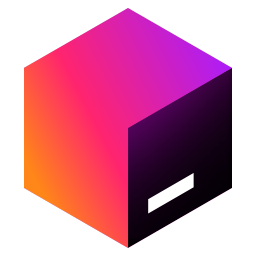详情介绍
SlickEdit 2020是专门为开发人员设计的一款屡屡获奖殊荣的源代码和文本编辑器软件,不仅拥有丰富的编码工具集和强大的省时编程功能,还是真正的可跨平台多语言编辑器,能让程序员轻松的在九个平台上使用其实多种语言进行编码,从而可以很好的满足用户们的使用需求。同时,该软件不但为用户打造了一个多文档组界面来为用户提供了更好的性能,更好地支持了希望保持许多文件打开状态的用户使用,还为提供了动态环绕、语法扩展、自动完成、单词补全、代码模板、多个光标和选择、评论包装、智能线路选择、代码导航等强大的功能,致力为用户提供一个更好的文件编辑体验,有效的帮助用户简化工作流程。
另外,全新的SlickEdit 2020与上个版本相比,在该版本中为用户提供了许许多多的改进和优化,例如新的Jinja颜色编码支持、New Forth语言支持、支持使用交互式工具窗口的交互式shell、新的Laravel刀片颜色编码支持等等功能,同时还增加了对拖放文件到项目工具窗口的支持,这样每当用户的工作空间有多个项目,系统会提示您选择要将文件添加到其中的项目,从而使用起来就更加的便捷。除此之外,该版本还对c#、Java、减价、Ada、PowerShell、Python调试器、印刷、构建输出的性能、VIM正则表达式仿真等多处进行了增强和优化,致力为用户们带来更好的一个使用体验。
ps:本次小编为用户们带来的是SlickEdit Pro 2020破解版,并附带了相对应有效的注册机,可免费快速的帮助用户生成许可证来进行激活解锁软件功能,小编亲测可用,随后会将其详细的破解安装教程附在下文以供参考,欢迎有需要的用户们免费下载体验。
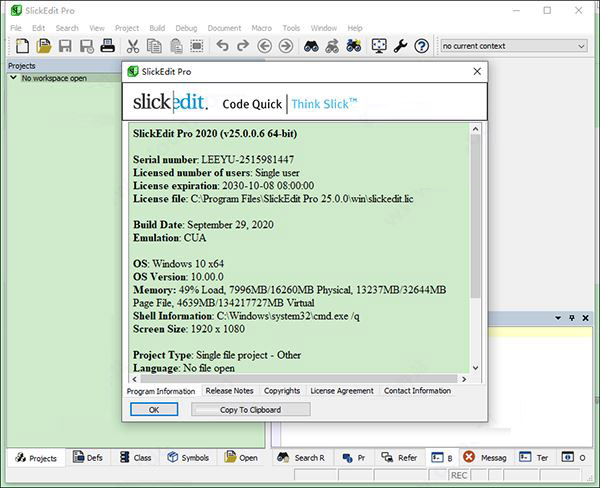
SlickEdit 2020破解版安装教程:
1、下载并进行解压即可得到SlickEdit Pro 2020的32位、64位源程序及破解补丁;
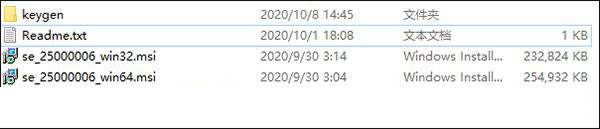
2、根据需求来选择相对应的安装包来依提示进行安装;
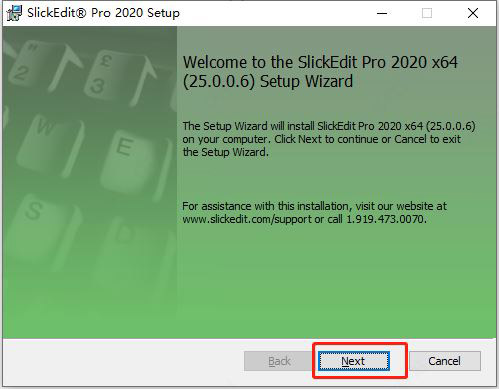
3、选择安装路径;
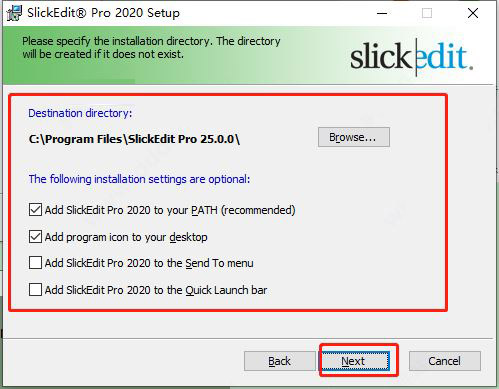
4、耐心等待安装;
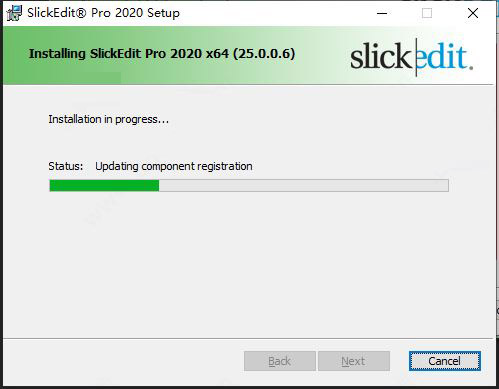
5、安装完成后先不要运行软件;
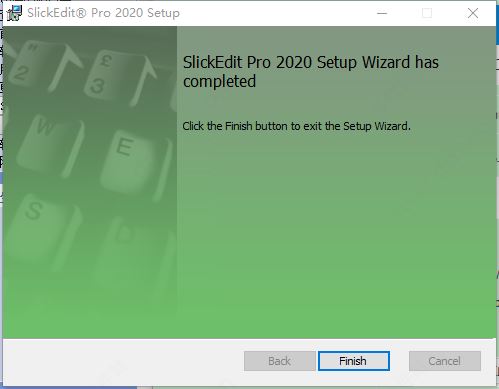
6、将“keygen.exe”复制到安装目录中;
【默认路径C:\Program Files\SlickEdit Pro 25.0.0\win】
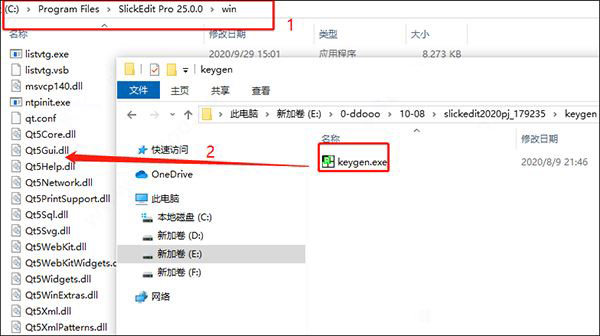
7、接着运行根目录下的“keygen.exe”,再点击patch按钮,选择安装目录下的vs.exe;
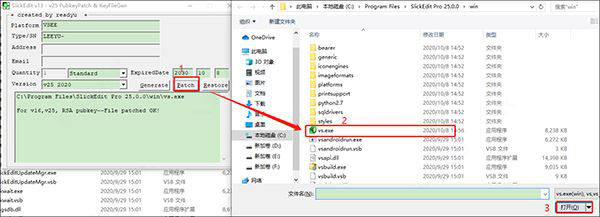
8、然后点击generate即可生成密钥文件和许可证;
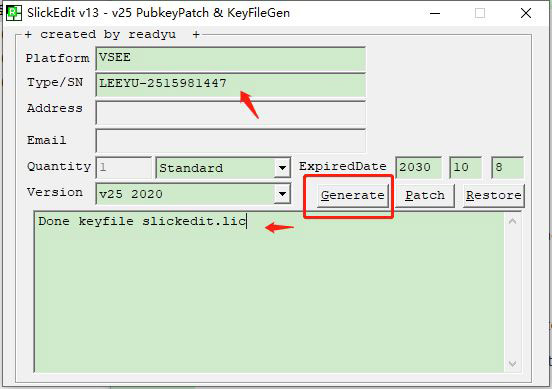
9、最后到这一步就已经成功激活安装好了SlickEdit Pro 2020破解版,这时用户们即可无限制随意使用该程序了。
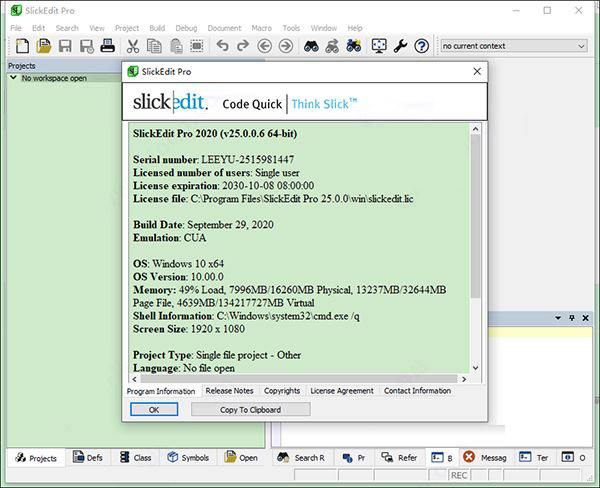
SlickEdit Pro 2020新功能
【语言支持】
1、PowerShell增强
支持使用交互式工具窗口的交互式shell。
更新颜色编码到最新的语言规范。
提高智能缩进。
增加对SmartPaste(TM)的支持
增加了对重新插入Tab键的支持
2、Ada的增强
为gprbuild增加了Ada项目支持。
3、新的Jinja颜色编码支持
虽然Jinja通常用于Yaml或HTML文件中,但您可以将Jinja嵌入颜色编码支持添加到几乎任何SlickEdit支持的语言中。
新的toggle_jinja_color_coding命令对当前编辑的文件的语言类型启用/禁用Jinja嵌入的颜色编码。只支持彩色编码文件。
颜色编码对话框有一个新的Jinja设置按钮,它允许您启用嵌入的Jinja颜色编码并修改一些Jinja设置。
4、新的Laravel刀片颜色编码支持
虽然PHP文件中通常使用刀片模板,但您可以将刀片嵌入颜色编码支持添加到几乎任何SlickEdit支持的语言中。
新的toggle_blade_color_coding命令为当前编辑的文件的语言类型启用/禁用刀片嵌入的颜色编码。只支持彩色编码文件。
颜色编码对话框的语言选项卡现在有一个新的“刀片”复选框,它允许您启用刀片嵌入的颜色编码。
5、减价的增强
Defs工具窗口现在列出了小标题,所以你可以快速导航到它们。
增加了Markdown-GitHub颜色编码配置文件,更接近彩色代码,如GitHub的Markdown支持。
Markdown的默认颜色编码配置文件已设置为Markdown- github,但如果您愿意,也可以更改为Markdown。
增加了对删除色编码的支持。Markdown-GitHub使用~~删除符~~语法。
6、New Forth语言支持
颜色编码
简单的标记
7、可配置的实时错误支持所有语言
任何接受源文件并产生错误消息的linter或语法检查器都可以按每种语言配置。
使用现有的错误解析系统将工具输出分类为“错误”、“警告”和“信息”消息。
当编辑时,错误会在后台更新。
8、Java的增强
Java 14对Java上下文标记的各种增强。
9、c#的增强
为c#启用修改参数列表快速重构。
【项目支持】
1、增加了对拖放文件到项目工具窗口的支持。如果您的工作空间有多个项目,系统会提示您选择要将文件添加到其中的项目。注意,目录的处理方式不同,目前只能支持将其添加到活动项目中。
2、增加选项禁用排序(手动排序)的工作空间项目文件。从项目工具窗口工作区上下文菜单中取消选中“排序项目”。您可以通过编辑您的工作区.vpw文件或使用工作区属性对话框来手动对项目文件进行排序。
【与多个实例共享配置】
1、默认情况下,SlickEdit现在支持运行多个共享一个配置目录的实例。通过将“保存配置”设置为“共享配置-立即保存配置”(工具>选项>应用程序选项>退出),确保打开该功能。例如,如果你启动了SlickEdit的两个实例,改变你的编辑窗口颜色配置文件,然后切换到另一个实例,你会注意到这个配置改变被转移了。这个共享特性支持几乎所有的配置选项(模拟、键绑定、主题、录制宏、字体等)。
2、使用项目<组织所有工作区…在一个新的SlickEdit实例中打开一个工作空间。
3、这使得启动两个不同的SlickEdit实例并在每个实例中打开一个不同的工作空间变得很容易。使用一个额外的SlickEdit实例进行快速编辑,或者使用SlickEdit作为git注释编辑器。不需要维护多个配置目录。
【新建交互式工具窗口】
1、运行一个或多个交互式shell。
2、shell为许多语言预先配置:Clojure、CoffeeScript、c#、Groovy、Haskell、Lua、PHP、Perl、PowerShell、Python、R、Ruby和Scala。
3、配置您自己的自定义交互式shell。
4、Ctrl+Alt+Enter(或Ctrl+Command+Enter)将当前行或选区加载到相关的交互式shell中。
【新建终端工具窗口】
1、在“编辑”窗口中运行一个或多个终端。
2、支持运行构建工具、grep工具(sgrep),并使用下一个错误命令和预防错误命令遍历错误消息。使用光标-错误命令(默认情况下为Alt+1)选择要处理下一个错误和预防错误命令的终端或构建窗口。
3、命令完成在会话之间保存/恢复。
4、使用active-terminal命令激活终端工具窗口。
5、将start-terminal-key命令绑定到一个键,以提供一种快速的方式启动由该键标识的终端。
【DIFFzilla】
1、新建简化设置对话框
2、在页边空白处添加用于来回复制文本块的图标
【版本控制】
1、增强Git支持
2、改进的git存储库浏览器
3、集成的推拉对话框
4、改进的GUI将工作区/项目/目录与存储库进行比较
【标签】
1、子字模式匹配符号完成和查找符号工具窗口。这允许符号补全找到匹配子词的符号,例如,模式“house”可能匹配符号,如“HouseKeeping”,“DogHouse”,“GetHomeUserName”,或“HotOmeletsUsingSummerEggs”。
2、在vsmktags中新建命令行选项"-autotag",用于为C/ c++、Java和。net构建编译器标记文件
3、标记数据库现在可以存储从源代码收集的文档注释。这使得在预览工具窗口中显示注释和函数参数帮助以及列出成员的速度更快。
4、使用后台标记构建大型标记文件的性能得到改进,特别是在写入到较慢的设备时。
5、收集性能统计数据解析当前文件的符号和声明和使用它们来调整应该如何积极的标签工具窗口时更新当前上下文,以及禁用某些功能需要声明标签如果你工作在一个大文件可能会延迟性能。
6、查找符号工具窗口现在有一个停止按钮,允许您停止长时间运行的搜索。
7、查找符号工具窗口现在有单独的列用于符号名称和符号的包/类范围。
8、寻找符号工具窗口有新的选项搜索符号基于他们的完整包/类名和符号名,而不是仅仅符号名
【调试器】
1、Python调试器现在使用PTVSD作为后端
2、现在支持断点的条件和计数
3、更好地处理深度调用堆栈的调试
4、切换断点命令现在支持多个游标
5、添加选项以显示科学、浮点或普通布局的浮点数
6、在调试器中显示双精度(64位)浮点数时提高了精度
7、添加optoins显示本机使用utf - 8字符字符串,或者使用字符转义
8、修正了GDB处理包含转义序列的字符串的错误
【查找和替换】
1、增加了“在文件中查找线程”选项,用于指定用于多文件搜索的线程数。
2、将默认的多文件搜索线程数从3个增加到8个。这将四核i7的性能提高约20%,i9的性能提高约100%(假设至少有SSD)。
3、在文件中查找文件名的输出顺序现在与文件系统的顺序相同。以前文件名的输出顺序是随机的。
4、“排序发现在文件搜索结果由文件名”选项现在支持线程搜索后的文件被列出和排序。
5、增加了对独立sgrep的编码支持。默认为AutoUnicode2。
6、添加线程搜索到独立的sgrep。默认为8个线程。搜索速度快了很多倍。
7、增加了对独立sgrep的彩色输出支持。在SlickEdit构建或终端窗口中运行时,默认输出颜色。当TERM设置为“xterm-256-color”时,在Unix和macOS上输出到终端时,也默认输出颜色。
8、添加选项预览所有…在“替换/替换文件”工具窗口中,将修改后的文件显示在左边而不是右边。
【外观的改进】
1、更新颜色工具栏图标
2、更好的支持macOS的黑暗模式。对于macOS,默认的SlickEdit主题是“自动”主题,如果macOS在黑暗模式下,它会选择SlickEdit的暗主题。默认的SlickEdit颜色配置文件是“自动”,它选择“石板”颜色配置文件,如果macOS是在黑暗模式。
3、当你右键点击工具窗口标签组/标题栏弹出工具窗口菜单时,如果你选择打开一个工具窗口,它将与你点击的标签组停靠。
4、工具窗口菜单现在显示了活动的工具窗口的复选标记,并且有一个新的选项来切换隐藏的工具窗口,当它从菜单中被选中时。
【文件】
1、支持重命名文件
更改文件的名称和/或路径。
在项目文件、文件菜单历史和备份历史(已复制)中重命名对文件的引用。
重命名上下文菜单添加到文档选项卡。
重命名添加到项目工具窗口文件上下文菜单。允许您重命名/移动项目中的文件。支持第三方工作区,如Visual Studio解决方案项目。
重命名添加到项目工具窗口项目上下文菜单中的项目。允许您重命名项目文件。
重命名添加到项目工具窗口工作区上下文菜单中的工作区。允许您重命名工作区。
重命名添加到打开工具窗口上下文菜单。
新的重命名命令,gui_rename和rename可以用来重命名当前编辑的文件。支持重命名第三方工作区中的源文件,如Visual Studio解决方案项目。
2、新重命名目录支持
更改名称和/或路径的目录。
在工作区、项目文件、文件菜单历史记录、项目菜单历史记录、所有工作空间菜单和备份历史记录(已复制)中重命名对原始目录的引用。重命名添加到打开工具窗口上下文菜单的目录。
可以使用新的rename_directory命令重命名和/或移动目录。
诸如Visual Studio解决方案项目这样的第三方工作区还不受支持。
3、增加了对打开xz格式文件和压缩tar文件的支持。txz和.tar.xz)
4、增加了对打开bz2格式文件和压缩tar文件的支持。tbz2和.tar.bz2)
5已识别的Zip扩展现在可以配置(工具>选项>文件选项>打开>)
6、为zip、tar、gzip和插件容器打开的文件增加了自动重载支持
【印刷的增强】
打印彩色编码现在支持字体样式,如粗体、斜体、下划线和删除线。如果打印一个标记文件,这是非常有用的。
【杂项】
1、增强的“绘制”命令处理Unicode绘制字符,如果在Unicode缓冲区。
2、数字鼠标滑过信息现在支持浮点数,并将它们格式化为科学的、十六进制和普通浮点表示法。
3、增加了记录SlickEdit消息行上显示的消息的功能,以用于调试。要启用,得到宏>设置宏变量…> def_message_logging = 1。
4、改进的组织工具>选项>语言>一般选项。
5、添加工具>选项>语言>编辑选项页。
【一般】
1、改进了构建输出的性能。在Windows上更快更流畅。在Unix和macOS上快得多。
2、添加选项禁用Ctrl+单击创建多个游标。
3、Vim仿真:为命令和可视化模式添加了Ctrl+A和Ctrl+X的递增/递减数。
4、Vim仿真:增加了对在可视模式下使用Shift+a追加到块/列选择的支持。
5、Vim仿真:调整填充列/块选择,使其工作方式更类似于Vim,默认情况下超过行尾时不填充。
6、新增的编辑样式选项称为“在最后一个换行后显示额外的行”(默认为关闭)。当on和文件的最后一行有一个换行符时,会显示额外的一行。打开时,新创建的文件将以单行开始,而不是以换行符结束。如果您希望select-all命令创建一个字符选择,以更接近地模拟在最后一个换行后显示额外行的其他产品,那么您可能希望将def_select_all_line设置为0。
7、默认情况下,Unix (Linux)上的文件完成是不区分大小写的。那些同时使用命令行的混合大小写文件名的人会非常喜欢这个。
8、Unix/Qt打开对话框的改进
如果文件名:text字段有焦点且没有选中文本,则将Look in: text复制到剪贴板中。
如果查找in: combo有焦点,将查找in:文本复制到剪贴板。
设置文件名称:文本到查找:文本
9、改进的VIM正则表达式仿真,可以更接近地模拟搜索或替换字符串中\r和\n的处理。
下载地址
人气软件

EXT界面图形工具Ext Designer 特别版
Java SE Development Kit(JDK) 17.0.11 官方正式版 Win64
JDK11(Java SE Development Kit 11) v11.0.25 x64 LTS 长期支持
myeclipse2016破解工具 v1.0 破解补丁(附安装教程)
IntelliJ IDEA 2024.3 社区版 官方中文正式版(附汉化包+安装方法
JetBrains Pycharm Pro 2024.3 中文专业免费正式版(附汉化包+安
Zend Studio 10.1.0与10.0.1 破解文件与注册码打包
Python Tutor(代码可视化软件) v1.3.5.16 免费版
php编写工具 PHP Expert Editor v4.2 中文特别版
安卓集成开发工具Android Studio 2024.2.1.11 + SDK 2024.1.09 W
相关文章
-
 微软.NET运行时Microsoft .NET Runtime v9.0.0 官方中文免费版 32/64位
微软.NET运行时Microsoft .NET Runtime v9.0.0 官方中文免费版 32/64位Microsoft .NET Runtime 是负责执行和运行基于.NET Framework 开发的应用程序的核心组件。在运行时环境中,.NET Runtime 在计算机上提供必要的支持和服务,使得应用程序能...
-
 010 Editor 十六进制编辑器 v15.0.1 简体中文汉化单文件绿色版
010 Editor 十六进制编辑器 v15.0.1 简体中文汉化单文件绿色版010 Editor 是一款专业的文本和十六进制编辑器,其旨在快速轻松地编辑计算机上任何文件的内容,欢迎需要的朋友下载使用...
-
 JDK11(Java SE Development Kit 11) v11.0.25 x64 LTS 官方解压绿色版
JDK11(Java SE Development Kit 11) v11.0.25 x64 LTS 官方解压绿色版JDK是一款Java开发工具包,包含Java运行环境(java运行库),Java开发套件和Java基础类库源代码,JDK11是Java开发套件LTS长期支持版本,Java SE订阅者可以在 2032年1月前接受...
-
 LINQPad 8(LINQ调试工具) v8.6.4 安装免费版(附安装教程)
LINQPad 8(LINQ调试工具) v8.6.4 安装免费版(附安装教程)LINQPad 8是一款功能强大的 LINQ 调试工具,它为开发者提供了一个方便的环境,用于测试、调试和学习 LINQ 查询以及其他 C# 代码片段...
-
 Xterminal(SSH工具) v2.5.0 官方安装版
Xterminal(SSH工具) v2.5.0 官方安装版xTerminal 是一款十分实用的终端仿真器,不仅是强大的SSH工具,还整合了笔记、云端仓库、自动补全、密钥管理、监控工具,快捷动作等功能,欢迎需要的朋友下载使用...
-
 web可视化开发工具DecSoft App Builder 2024.55 x64 安装免费版(附授权文件+教程)
web可视化开发工具DecSoft App Builder 2024.55 x64 安装免费版(附授权文件+教程)Decsoft App Builder是一款使用方便功能强大的web可视化开发工具,Decsoft App Builder(web可视化开发工具)官方版内置html5、webapp、Progressive WebApps,WebExtensions...
下载声明
☉ 解压密码:www.jb51.net 就是本站主域名,希望大家看清楚,[ 分享码的获取方法 ]可以参考这篇文章
☉ 推荐使用 [ 迅雷 ] 下载,使用 [ WinRAR v5 ] 以上版本解压本站软件。
☉ 如果这个软件总是不能下载的请在评论中留言,我们会尽快修复,谢谢!
☉ 下载本站资源,如果服务器暂不能下载请过一段时间重试!或者多试试几个下载地址
☉ 如果遇到什么问题,请评论留言,我们定会解决问题,谢谢大家支持!
☉ 本站提供的一些商业软件是供学习研究之用,如用于商业用途,请购买正版。
☉ 本站提供的代码编辑器SlickEdit Pro 2021 v26.0.3.1 特别免费版(附安装教程) 32/64位资源来源互联网,版权归该下载资源的合法拥有者所有。